
¿Usas formato RAW en tus fotos? programas para ver y editar
¿Usas formato RAW en tus fotos? programas para ver y editar. Si tienes alguna inquietud recuerda contactarnos a través de nuestras redes sociales, o regístrate y déjanos un comentario en esta página. También puedes participar en el WhatsApp. Si usas Telegram ingresa al siguiente enlace.
¿Usas el formato RAW en tus fotos? programas para ver y editar
Si tienes una cámara réflex con la que sueles sacar fotos RAW, este artículo te va a interesar, puesto que os vamos a mostrar una serie de programas con los que podréis ver y editar este tipo de formato fotográfico.
Este formato fotográfico seguramente no será el más popular en lo que al gran público se refiere, pero sí que es cierto que en aquellas personas que dominan un poco más la fotografía suele ser bastante usado. Ahora hay cada vez más smartphones que son compatibles con este sistema por lo este sería un buen momento para saber qué es y conocer algunos de los mejores programas para visualizar y editar estas fotos.
¿Qué es el formato RAW?
RAW significa crudo en inglés, por lo que podemos interpretar que nos vamos a encontrar una imagen en crudo, es decir, sin procesar y sin ningún tipo de filtro o mejora por parte del dispositivo que la haya tomado. Al disparar una foto en formato RAW conservas la capacidad de terminar la foto posteriormente, es decir, se guarda en la memoria la foto para que después podamos utilizar un programa y terminar la edición de dicha instantánea.
Cuando disparas una foto en el formato que hoy nos ocupa la cámara lo que hace es no solo registra los datos de la propia foto, sino que también es capaz de dejar en ella otros valores que nos van a permitir cambiarla, ya que la deja como si estuviera abierta. Es decir, deja la imagen para que la podamos personalizar cuando queramos, sin tener que depender de parámetros ya preestablecidos como pueden ser la exposición o el balance de blancos, que normalmente ya están predeterminados antes de hacer las fotos. Esto no quiere decir que la calidad de la imagen sea mala, ni lo más mínimo, ya que dependerá directamente de la cámara con la que hagamos las fotos.
Debemos saber que, si utilizamos una cámara estilo réflex, mientras que el JPG se llama así en todos los dispositivos (incluidos los smartphones), en lo que se refiera al RAW, las marcas tienden a cambiar el nombre de este. Por lo que dependiendo que cámara te compres el nombre sería el siguiente
- Nikon: NEF
- Canon: CR2
- Sony: SR2
- Pentax: PTX
- Olympus: ORF
- Fujifilm: RAF
- Panasonic: RAW2
Formato RAW diferente al JPG
Si sacamos la misma imagen en ambos formatos, veremos como la JPG se ve mejor, parece mucho mejor foto. Esto se debe a lo que comentábamos antes, mientras el JPG se nutre de todos los parámetros posibles como son la nitidez, color, contraste, brillo e incluso a IA (inteligencia artificial) de la cámara o el smartphone, el RAW lo deja para más adelante. Permite que después seamos nosotros los que juguemos con los parámetros y hagamos que la fotografía se acerque mucho más a lo que nosotros mismo necesitamos y queremos.
Mientras el JPG es estándar para sacar fotos en cualquier smartphone, tablet y cámaras en las que se usa la versión automática, el RAW se puede considerar como algo más cercano a personas con gustos en fotografía, bien sea con cámara o smartphone, además de profesionales del mundo fotográfico.
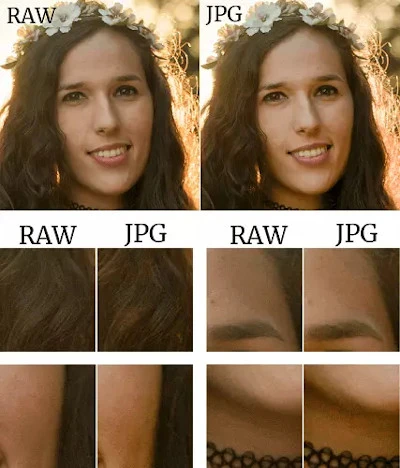
Programas para manejar Formato RAW gratuitos
Podemos optar por varios programas para leer y editar este tipo de archivos, algunos son gratuitos, como los que vamos a ver a continuación, y después tenemos los que son de pago.
Darktable
Esta es una de las mejores herramientas que vamos a encontrar para manejar los RAW, puesto que es muy completa, se puede utilizar a nivel profesional si se quiere y encima es gratuita.
La interfaz que tenemos en este programa es realmente buena, ya que el diseño es muy correcto y el nivel de intuición a la hora de funcionar con ella es uno de sus puntos fuertes. Todo se encuentra a mano y no necesitamos mucho tiempo para conocer las principales características que nos ofrece.
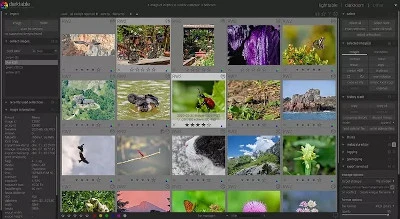
Darktable tiene muchas opciones y herramientas con las que podremos modificar la imagen a nuestro gusto. El nivel que muestra en este apartado es realmente alto, incluso sorprendente para una aplicación que no cuesta nada.
Lightzone
Estamos ante un programa gratuito que presenta una interfaz muy completa, bastante bien resuelta y con un nivel de aprendizaje mínimo, puesto que todo lo tenemos a la vista.
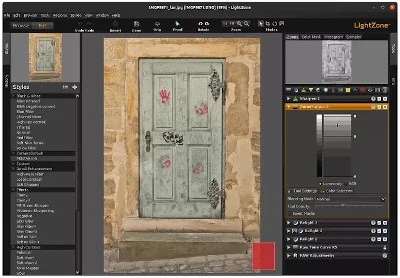
Lightzone funciona mediante módulos, un sistema que resulta bastante cómodo una vez te acostumbras, ya que no es exactamente lo mismo que hacerlo por capas, aunque este tipo de organización también está presente en esta herramienta si queremos.
DigiKam
Otra herramienta gratuita muy recomendable, ya que podremos editar todo tipo de fotografías con él. Está presente en Linux. Windows y Mac OS.

DigiKam tiene una interfaz que puede parecer en muchos momentos un programa de catalogación de imágenes, pero sí que tenemos todo lo necesario como para modificar imágenes de manera potente. El diseño es una de las partes más atrayentes de esta herramienta, puesto que no es lo típico que vemos en este tipo de software, puesto que tenemos en la parte derecha un momento de iconos con todo aquello que podemos hacer y no todo en capas como es lo normal. Una vez que te acostumbras la verdad es que resulta cómodo y rápido.
Programas de pago
Como es evidente si existen programas gratis, también los hay de pago, por lo que vamos a ver algunos de los mejores del memento, sabiendo cuanto nos va a costar tenerlos en nuestro ordenador.
Capture One
Esta es una herramienta de pago que es sumamente completa y que nos permite hacer prácticamente cualquier cosa que se nos pase por la cabeza. Capture One funciona por capas y mascarás y puede ajustar el color como queramos, reducir el ruido de las fotos o cualquier cosa que queramos modificar.
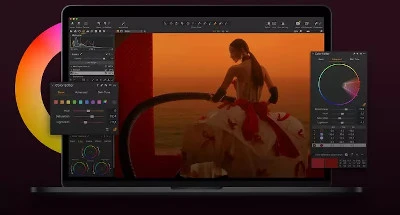
La interfaz no es precisamente intuitiva, pero también es cierto que hablamos de un programa que perfectamente podría manejar un profesional de este tipo de herramientas, por lo que no es de los peores en este sentido.
Precios
Tenemos varias opciones para tener Capture One en nuestro ordenador, tres de ellas específicas para ciertas marcas de cámara.
- Para cualquier cámara: desde 24 euros al mes.
- Para FuijiFilm: desde 18 euros mensuales.
- Y Para Sony: desde 18 euros al mes.
- Para Nikon: desde 18 euros mensuales.
Luminar
Este es otro editor de pago que tiene como gran baza la utilización de inteligencia artificial para que las modificaciones de nuestras fotos queden aún mejor. Podremos trabajar con capas y máscaras, pero también tendremos más de 50 litros a nuestro servicio con los que podremos modificar color, contraste o brillo, además de otras opciones como efectos.
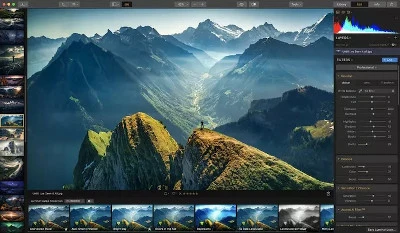
En Luminar la interfaz es bastante intuitiva y sobre todo está muy bien destruida, toda esta a mano y es muy sencilla de manejar si tiene algún que otro conocimiento previo de este tipo de herramientas.
Precios
En este caso tenemos tres opciones para pagar una sola vez y tener la herramienta para siempre en el PC.
- Luminar: 1 ordenador 67 euros y 2 ordenadores 89 euros.
- El Luminar + Lumina AI: 168 euros.
- Luminar + Luminar AI + Aurora HDR: 237 euros.
Adobe Lightroom
Adobe Lightroom posiblemente sea el programa para tratar imágenes RAW más conocido que hay en la actualidad y uno de los que más se usan sobre todo a un nivel algo más profesional.

Es un software especialmente diseñado para tratar cualquier tipo de fotografía y se nota mucho su calidad en todos los sentidos, no solo en la cantidad de posibilidades que tenemos para crear la fotografía correcta y concreta, sino también por las posibilidades que ofrece a mayores y que pueden significar realizar modificaciones que ni siquiera habíamos pensado.
Precios
Todos los programas de Adobe llevan una suscripción mensual y en el caso de Adobe Lightroom tenemos dos opciones:
- Adobe Lightroom + PhotoShop: 12,09 euros al mes.
- Plan de Lightroom con 1 TB de nube: 12,09 euros al mes.


